Ya sea que esté en movimiento o trabajando desde su casa, escanear y cargar documentos es parte de la rutina diaria. Hay muchas formas de escanear un documento en el…

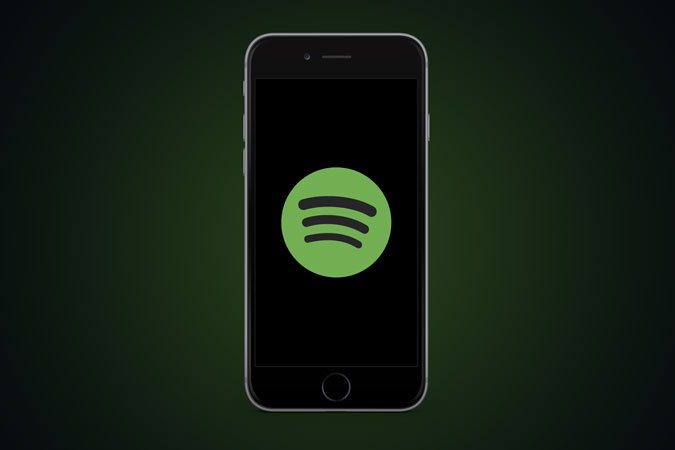
En tu iPhone o iPad, puedes identificar fácilmente cualquier música que se reproduzca a tu alrededor diciendo «Oye, Siri» y luego pregunta cuál es la canción. Después de identificar una canción, Siri también te dará la opción de escuchar la canción completa en Apple Music. Pero hay un pequeño problema, Siri solo sugiere un enlace a Apple Music, por lo que si usa cualquier otro servicio de música, diga ‘Spotify’, tendrá que abrir manualmente la aplicación ‘Spotify’ y buscar la canción. Como siempre, hay una solución ingeniosa. Veamos cómo.
iOS 14.2 agregó una función oculta que le permite usar Shazam y reconocer las canciones que se reproducen incluso dentro de otras aplicaciones. Esto es especialmente útil cuando no puede identificar la canción que se reproduce en el fondo de una historia de Instagram o un video de TikTok.
De manera predeterminada, lo redirigiría a Apple Music, pero si instala la aplicación Shazam, puede conecte su cuenta de Spotify a la aplicación Shazam y agregue esas canciones a Spotify con un toque.
Empiece abriendo la aplicación Configuración en su iPhone y toque el Centro de control para abrir la página de configuración. Desplácese hacia abajo y toque el botón verde + junto a Reconocimiento de música.
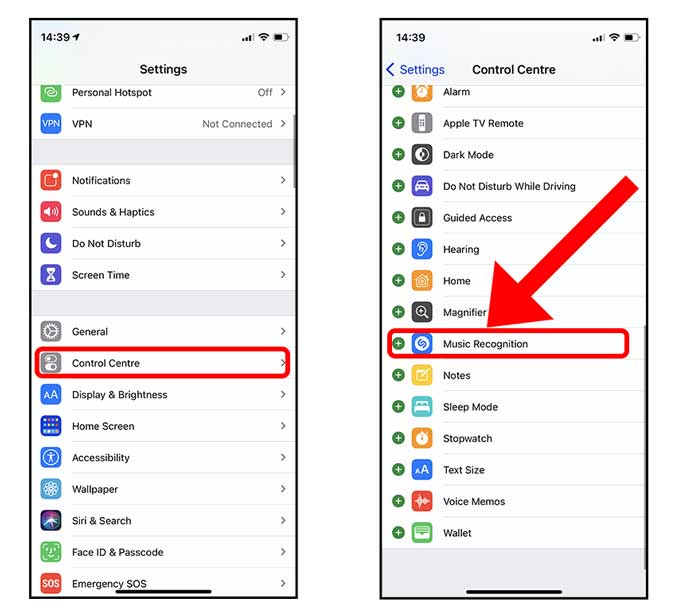
Ahora, continúe con la instalación y abra la aplicación Shazam en su iPhone y abre la página de configuración de Shazam tocando el ícono de ajustes en la esquina superior izquierda.
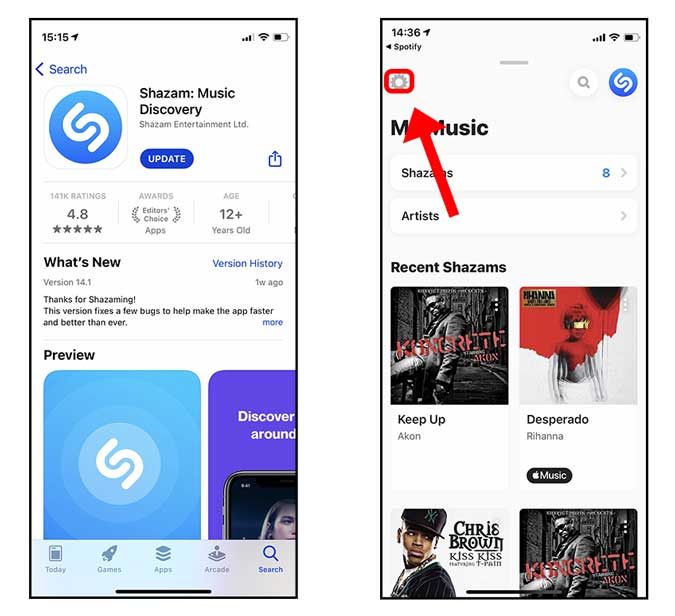
Aquí encontrarás una opción para conectar tu cuenta de Spotify. Toque el botón Conectar junto al icono de Spotify y proceda a autenticar la solicitud tocando el botón Aceptar en la página Autorizar.
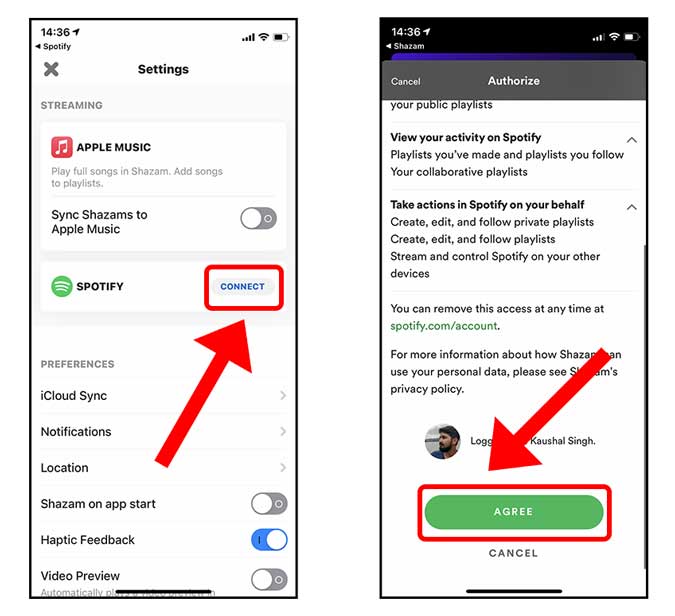
Nosotros casi todo se hace aquí, pero si desea que cada Shazam se sincronice automáticamente con la aplicación de Spotify, habilite el botón que dice «Sincronizar Shazams con Spotify».
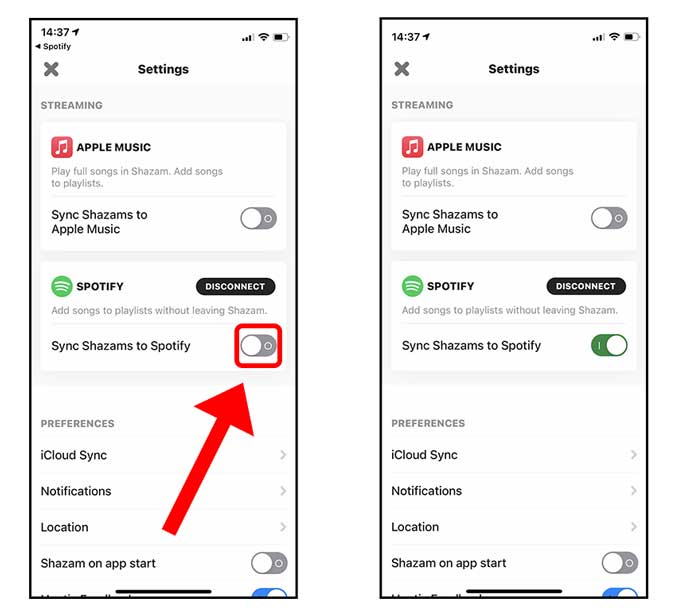
Para identificar un canción usando Shazam, baje el Centro de control deslizando hacia abajo desde la esquina superior derecha de la pantalla. Toque el botón de reconocimiento de música que se parece al logotipo de Shazam. Una vez que se enciende, verá un punto rojo en la esquina superior derecha de la pantalla.
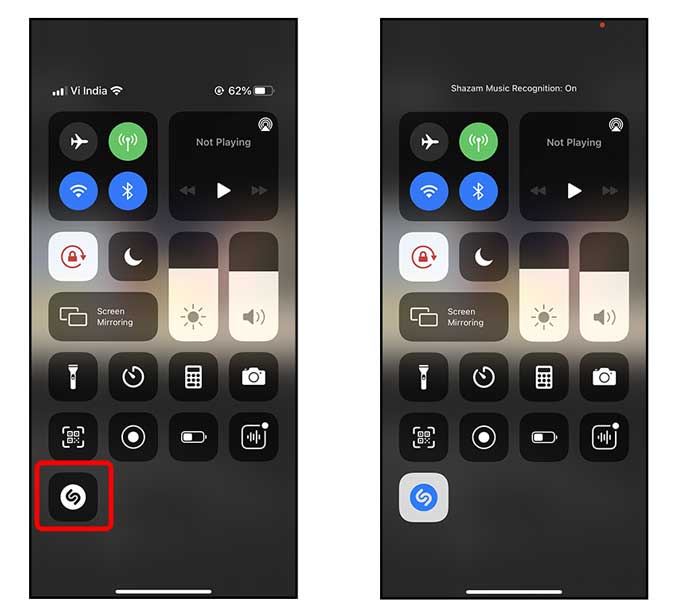
Simplemente, reproduzca la canción que desea identificar. La aplicación le mostrará automáticamente una notificación una vez que se reconozca la canción. Si había activado la sincronización automática, la canción se mostraría automáticamente en la lista de reproducción de Spotify. Sin embargo, puede tocar la notificación y agregarla manualmente a Spotify.
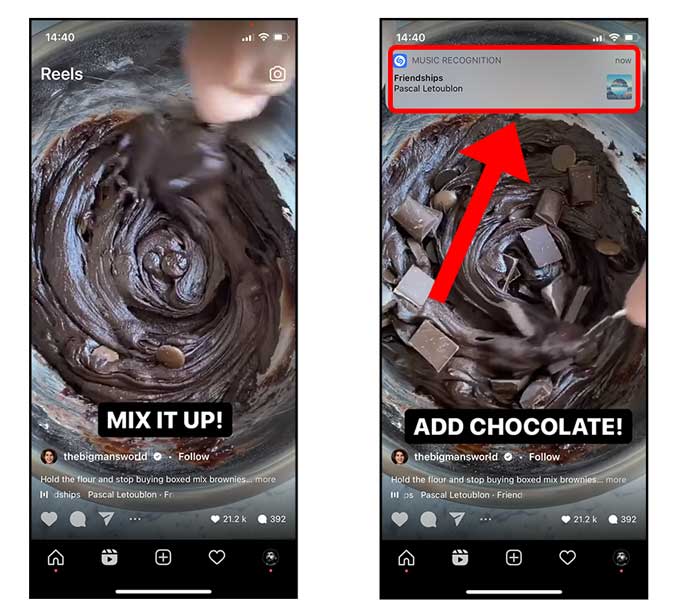
Para agregar la canción a una lista de reproducción de Spotify, toque el botón «Agregar a». y seleccione la lista de reproducción. Tu canción se ha agregado con éxito a Spotify. ¡Disfrútalo!
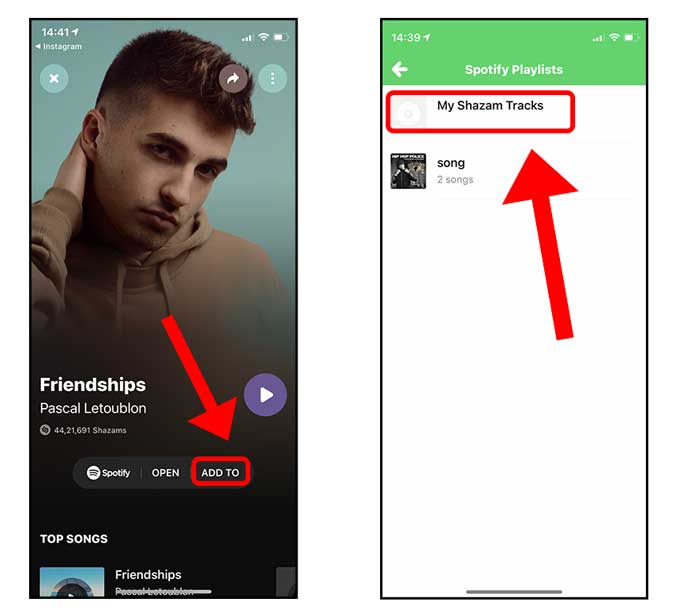
Aunque esta característica es perfecta, solo funciona si usas Apple Music o Spotify. Si tiene alguna otra aplicación de música que prefiera en lugar de estas dos, puede usar el siguiente método y aún así obtener esa experiencia perfecta.
Los atajos de Siri en el iPhone son geniales y puede hacer todo tipo de cosas geniales con él. Creado por el usuario de Reddit u/zeeshan_02, este atajo de Siri usa la API de Shazam para descubrir una canción y luego te permite abrir la canción en una variedad de aplicaciones de música como YouTube, Tidal, Pandora, Soundcloud, etc. Adelante, instale el acceso directo desde routinehub.co.
Recibirá una advertencia de que el acceso directo no es de confianza, puede ignorar la advertencia y toque «Agregar acceso directo no confiable».
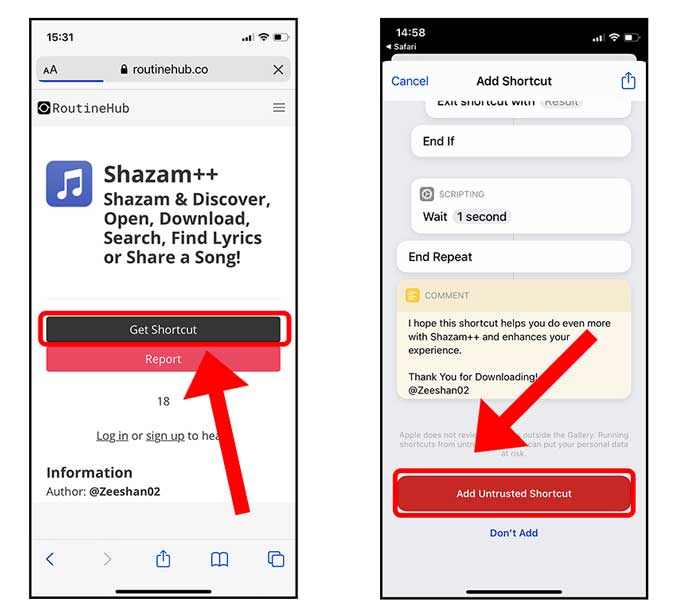
Le pedirá que configure el acceso directo la primera vez para que funcione sin problemas después. Toca Continuar para continuar. Seleccione la aplicación de música de su elección, Uso YouTube así que elegí esa. Toca Listo para finalizar la configuración.
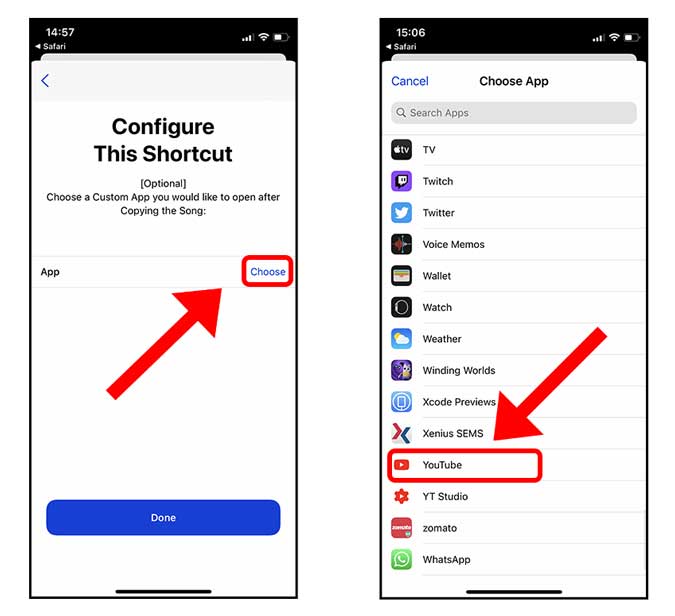
Ahora que tienes el acceso directo instalado y listo, simplemente abre la aplicación Accesos directos y toca el ícono «Shazam++» de la lista y apunta tu iPhone hacia la música. También puede pedirle a Siri que ejecute este atajo por usted, simplemente diciendo «Oye, Siri Shazam Plus Plus». Una vez que detecte la música, le mostrará una lista de aplicaciones en las que puede abrir la música detectada. Toque la aplicación de su elección para convertirla en favorita. Siempre puedes cambiarlo en el futuro.
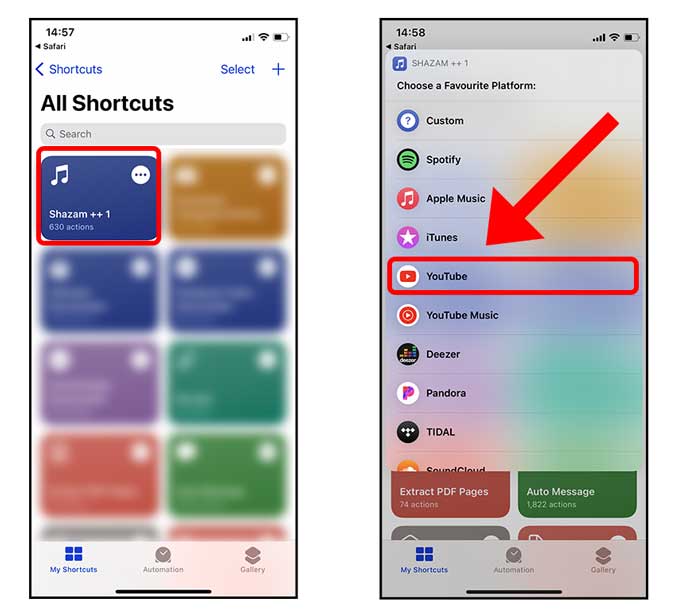
Toca «Abrir en favoritos» y viola la música que acabas de descubrir con Shazam que se abriría en la aplicación de YouTube. Puedes guardarlo en tu lista de reproducción o agregarlo a tu álbum personal.
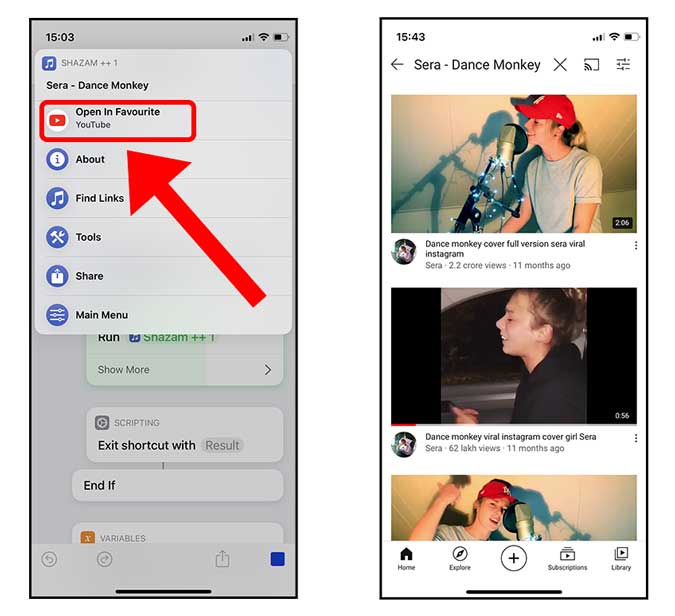
Estas fueron dos formas rápidas de descubrir y agregar canciones descubiertas por Shazam. Es un método perfecto y le ahorra los pasos adicionales que toma tradicionalmente. Si tiene alguna duda o consulta relacionada con este método, hágamelo saber en los comentarios a continuación o contácteme en Twitter.
Lea también: ¿Cómo transferir una lista de reproducción de Spotify a Apple Music? (o cualquier otro servicio de música)